Hvordan slette apper fra iCloud: 4 beste metoder

Har du lite iCloud-lagring? Les denne artikkelen nå for å lære hvordan du sletter apper fra iCloud fra iPad, iPhone, Mac og Windows PC.
Når du tenker på skylagring, er Dropbox alltid på topp fem på listen din, er det ikke? Enten du har en Android- eller iOS-enhet, er det appen du vanligvis laster opp bildene dine til. Men det vil komme en tid da du må laste dem ned til iOS-enheten din.
Det er ting som å laste ned et bilde, som kan virke enkelt, men når det er på tide å gjøre det, ser du ikke ut til å finne alternativene du trenger. Den følgende guiden viser deg alt du trenger å vite om hvordan du laster ned et bilde på en iPad.
For å laste ned bildene dine fra Dropbox-appen til iPad-en din, start appen. Hvis du har brukt appen regelmessig, har du allerede logget på og vil ikke ha problemer med å komme inn. Åpne mappen og bildet du vil laste ned.
Når bildet er åpent, trykk lenge på det og tre alternativer vises Kopier, Lagre til kamerarull og Åpne i. Trykk på Lagre i kamerarull.
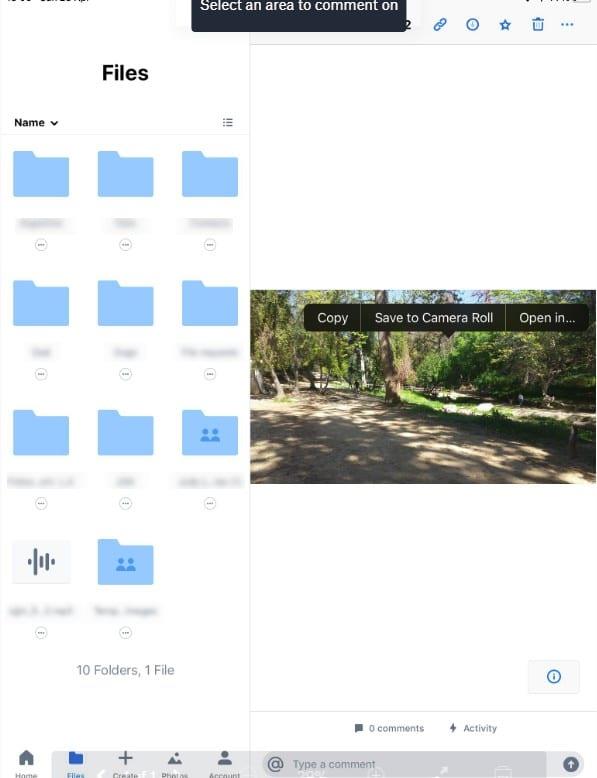
Å ha Dropbox-appen på iPad-en gjør nedlastingen av et bilde raskere. Men ikke alle foretrekker å ha appen på enheten sin, kanskje de allerede har én app til mange på enheten og foretrekker å få tilgang til Dropbox gjennom Safari (for eksempel).
Åpne Safari (de samme trinnene gjelder for Chrome) og gå til Dropbox-nettstedet. Finn mappen bildet du leter etter ligger i, og finn bildet uten å åpne det. Til høyre for bildet vil du se tre prikker, trykk på disse prikkene og nedlastingsalternativet vil være det første på listen.
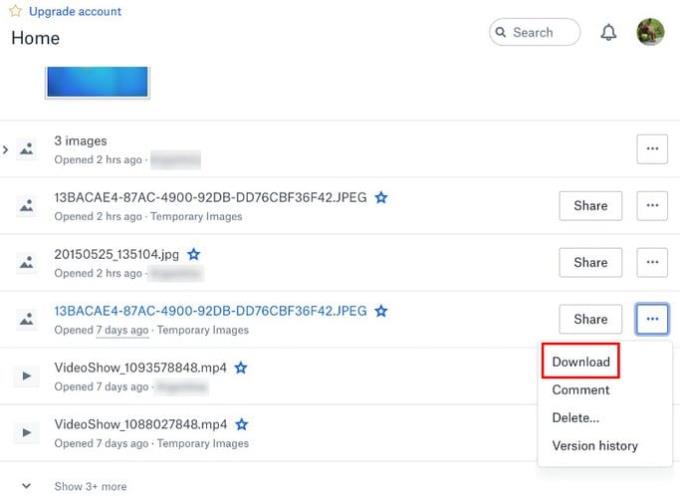
Hvis bildet du vil laste ned allerede er åpent, trykk lenge på bildet og velg alternativet Lagre bilde. Når du åpner Bilder-appen på iPaden, vil bildet være under dagens dato.
Som du kan se, er det enkelt å laste ned et bilde fra Dropbox til iPad, og du har forskjellige måter å velge mellom. Du vil åpenbart ha det alternativet som er enklest for deg, men til tross for hvilket du vil ha, vil det få jobben gjort.
Har du lite iCloud-lagring? Les denne artikkelen nå for å lære hvordan du sletter apper fra iCloud fra iPad, iPhone, Mac og Windows PC.
Tilbakestill startskjermikonene til standard på iPaden din og start på nytt for å organisere ikonene for enklere tilgang. Her er de enkle trinnene å følge.
Vil du fikse frosne eller låste skjermproblemer på iPhone eller iPad? Les denne artikkelen for å finne noen enkle metoder før du kontakter Apple Support.
Lær hvordan du endrer fargen på hyperkoblinger i Word for Windows 11, macOS, iPad osv. Metodene er gyldige for Word 365, Word 2021, og så videre.
Lær hvordan du får tilgang til SIM-kortet på Apple iPad med denne veiledningen.
Персоналиiser din iPad og gi den et personlig utseende. Her er noen nyttige forslag for å komme i gang med å endre ting som skriftstil.
Lær hvordan du løser feilen "Kunne ikke åpne siden, for mange omdirigeringer" når du surfer på Safari for iOS-enheter.
Vi viser deg noen trinn du kan prøve hvis iPhone- eller iPad-kameraappen viser en svart skjerm og ikke vil fungere ordentlig.
Du kan ofte fikse problemer med Apple iPad-skjermen din der den viser bølgete eller svake piksler selv med bare noen få trinn.
Still musikken din til å gjenta på Apple iPhone, iPad eller iPod Touch ved å bruke denne enkle opplæringen.
Vi viser deg flere måter å slå av radioen på Apple iPhone, iPad eller iPod Touch.
Lær hvordan du laster ned filer til Apple iPad fra Dropbox-tjenesten ved å bruke denne opplæringen.
En lite kjent funksjon på iPhones er muligheten til å stille inn en automatisk respons via iMessage når du er utilgjengelig, akkurat som du ville gjort når du er ute
Med hver oppdatering kan iPad-brukere nyte funksjonene de har ventet på. Oppdateringer betyr vanligvis at du endelig får fikset problemer du har måttet håndtere
Personalisering av Apple iPad er et must. Det gir iPaden ditt eget personlige preg og gjør bruken mye mer behagelig. For ikke så lenge siden fikk iPad sin
Hjelp for å finne det manglende App Store-ikonet på din Apple iPhone eller iPad.
Løs et problem der du ikke kan fjerne en app fra Apple iPhone eller iPad fordi X-en ikke vises som forventet.
Slik gjenoppretter du Skyv for å låse opp-evnen i Apple iOS 10.
Notater er en fin måte å lagre informasjon til senere. Når du ikke har det travelt, er det forskjellige måter å ikke bare beholde informasjonen din på, men også tilpasse den. Lær 4 effektive måter å ta raske notater på iPad med denne opplæringen.
Finn ut hvordan du sletter forslag til Siri-apper på Apple iPhone og iPad.
Apple gjør en bedre jobb enn de fleste selskaper når det gjelder personvern. Men ikke alle standardinnstillingene på iPhone er i brukerens beste interesse.
Med denne handlingsknappen kan du ringe ChatGPT når du vil på telefonen din. Her er en veiledning for å åpne ChatGPT ved hjelp av handlingsknappen på iPhone.
Hvordan ta et langt skjermbilde på iPhone hjelper deg med å enkelt fange opp hele nettsiden. Funksjonen for å rulle skjermbilder på iPhone er tilgjengelig på iOS 13, iOS 14, og her er en detaljert veiledning om hvordan du tar et langt skjermbilde på iPhone.
Du kan endre iCloud-passordet ditt på mange forskjellige måter. Du kan endre iCloud-passordet ditt på datamaskinen eller på telefonen din via et støtteprogram.
Når du sender et samarbeidsalbum på iPhone til noen andre, må de godta å bli med. Det finnes flere måter å godta invitasjoner til å dele et album på iPhone på, som vist nedenfor.
Fordi AirPods er små og lette, kan de noen ganger være lette å miste. Den gode nyheten er at før du begynner å rive huset fra hverandre og lete etter de savnede øreproppene dine, kan du spore dem ved hjelp av iPhonen din.
Visste du at avhengig av regionen der iPhonen din er produsert, kan det være forskjeller sammenlignet med iPhoner som selges i andre land?
Omvendt bildesøk på iPhone er veldig enkelt når du kan bruke nettleseren på enheten, eller bruke tredjepartsapplikasjoner for flere søkealternativer.
Hvis du ofte trenger å kontakte noen, kan du sette opp hurtiganrop på iPhonen din med noen få enkle trinn.
Å rotere skjermen horisontalt på iPhone hjelper deg med å se filmer eller Netflix, vise PDF-er, spille spill, ... mer praktisk og få en bedre opplevelse.



























